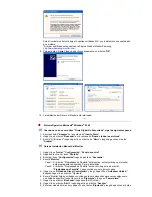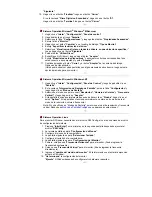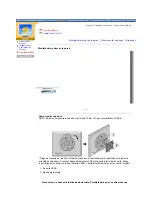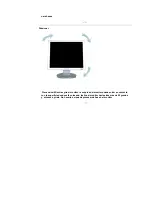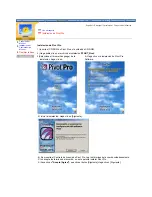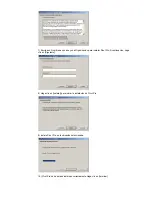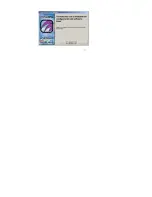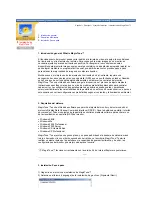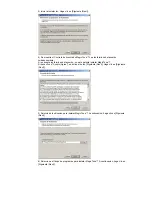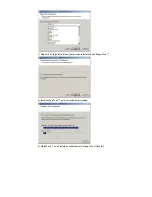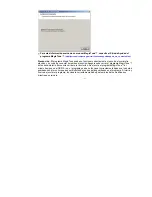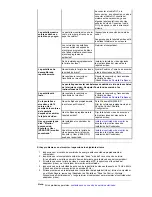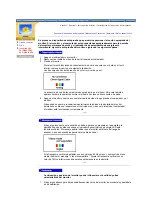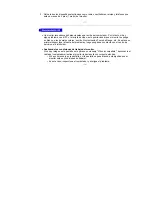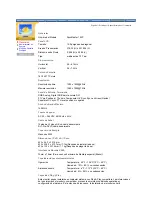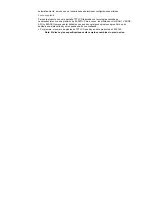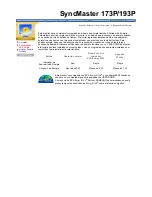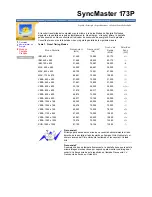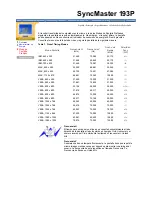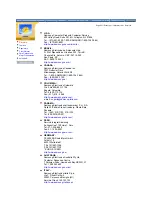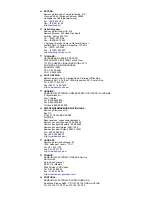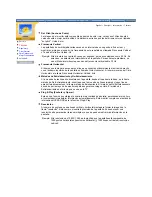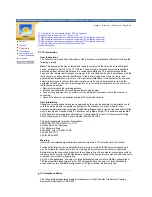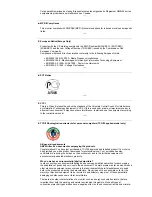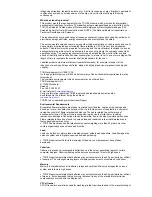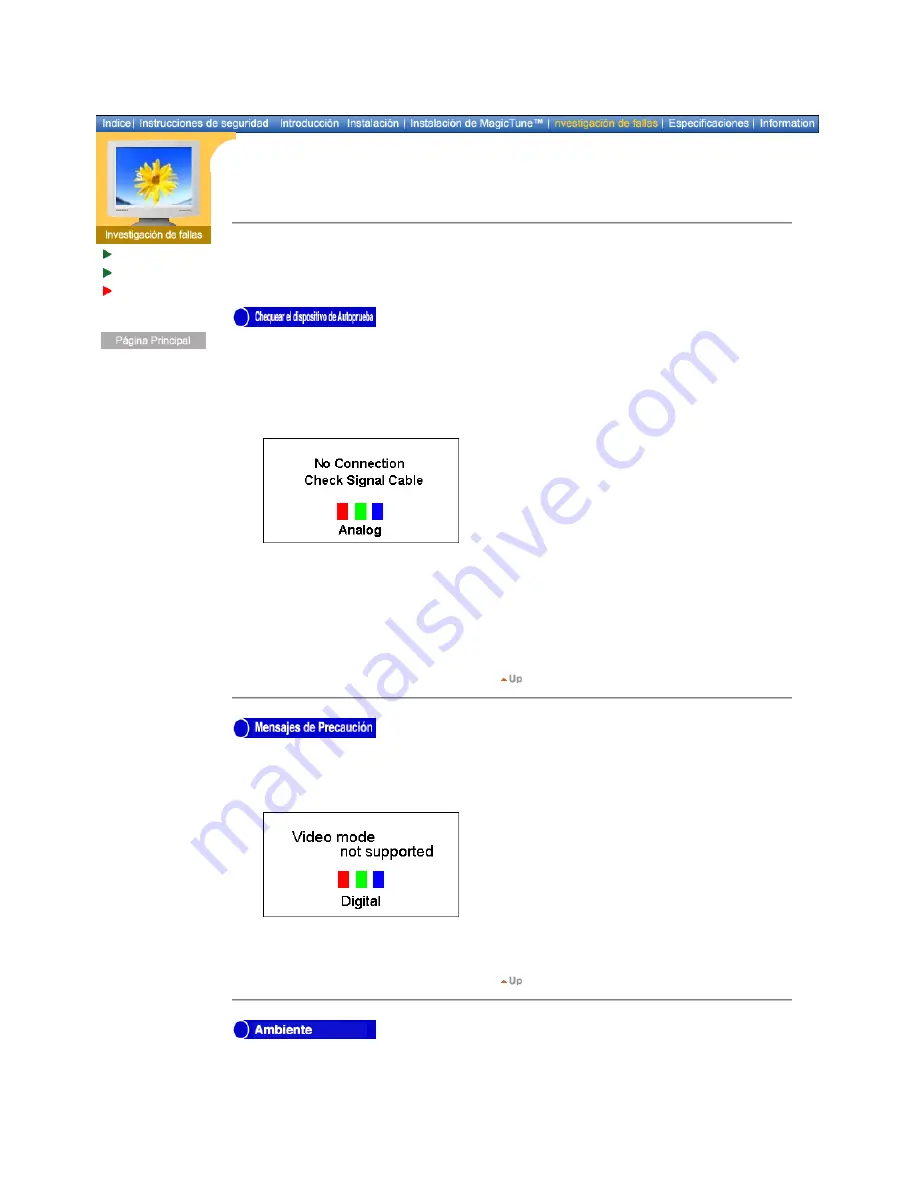
Español > Principal > Investigación de fallas > Investigación del dispositivo de Autoprueba
Lista de chequeo
Q & A
Investigación
del dispositivo
de Autoprueba
Chequear el dispositivo de Autoprueba
|
Mensajes de Precaución
|
Ambiente
|
Recomendación útil
Se provee un dispositivo de autoprueba que permite inspeccionar la función apropiada del
monitor. Si el monitor y el computador están conectados apropiadamente pero la pantalla
del monitor permanece obscura y el indicador de abastecimiento de energía está
intermitente, ejecute la autoprueba del monitor, siguiendo los siguientes pasos:
1. Apague el computador y el monitor
2. Desconecte el cable de video de la parte trasera del computador.
3. Prenda el monitor.
Si el monitor está funcionando correctamente, se verá una caja con el borde y el texto
interior como se muestra en la siguiente ilustración:
Las tres cajas dentro del borde son de color rojo, verde y azul.
La ausencia de una de las cajas indica un problema en el monitor. Esta caja también
aparece durante la operación normal si el cable de video se desconecta o se daña.
4. Apague el monitor y vuelva a conectar el cable de video; luego prenda el computador y el
monitor.
Si después de usar el procedimiento anteriormente indicado, la pantalla del monitor
permanece en blanco, inspeccione el controlador de video y el sistema del computador
el monitor está funcionando correctamente.
Si hay algo incorrecto en la señal de entrada, aparece un mensaje en la pantalla o la
pantalla se pone en blanco aunque el indicador de suministro de energia LED esté
todavía prendido. El mensaje podría indicar que el monitor está fuera del rango de
escáner o que se necesita inspeccionar el cable de señal.
Si la frecuencia vertical se establece con un valor de 85Hz o mayor, se muestra en tono
medio (halfton) el mensaje " Video incompatible ". Ajuste la frecuencia vertical con un
valor de 75Hz o inferior cuando aparezca este mensaje en la pantalla.
La ubicación y posición del monitor podría influenciar en la calidad y otras
características del monitor.
1. Si hay algún altavoz para bajas audiofrecuencias cerca del monitor, desconéctelo y trasládelo
a otra habitación.
Summary of Contents for SyncMaster 173P
Page 1: ...SyncMaster 173P 193P...
Page 24: ......